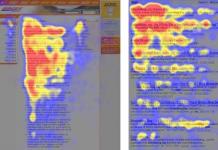Windows 10 принесла с собой новый веб-браузер Microsoft Edge (ранее известный как проект spartan). Microsoft Edge браузер установлен по умолчанию на ПК и мобильных устройствах с Windows 10, заменив Интернет Эксплорер 11 и мобильный Интернет Эксплорер.
О браузере
В Microsoft Edge большое количество замечательных функций, включая виртуальный помощник cortana, Режим чтения и умения делать аннотации на веб-страницах. Он также загружает страницы очень быстро (и не только в бенчмарках).
Однако браузер Microsoft Edge не поддерживает блокировку рекламы на том же уровне что и сторонние расширения, как Adblock Plus, поэтому родился EdgeAdBlock. EdgeAdBlock позволяет блокировать рекламу в Edge, который работает как простой фильтр рекламы и делает именно то, что предполагает его название:
- он помогает блокировать рекламные баннеры;
- заблокировать флеш-рекламу;
- в тексте объявления;
- всплывающие окна с рекламой;
- другие нежелательные рекламы, которые могут быть установлены без вашего ведома.
Что такое Блокировка рекламы?
- Изображения;
- Анимация;
- Текстовая;
- JavaScript;
- Flash.
Блокировка рекламы в Edge без дополнительных программ
Блокировка рекламы в Edge поддерживается из коробки. Штатные средства не обладают таким богатым функционалом, но обратить внимае на них стоит. Есдинственная настройка доступна из главного меню. Нужно зайти и включить ползунок Блокировать всплывающие окна.
Открываем дополнительное меню
 Дергаем ползунок вправо
Дергаем ползунок вправо
Майкрософт заботить о вас! Хахаха.
Adguard - это самый простой способ заблокировать рекламу

- Официальный сайт:
- Бесплатная версия для Windows: скачать
Настоящий монстр. Самый популярный антибанер. Кликайте по картинке что бы скачать.
Процедура установки быстрая. Настройка учетной записи Adguard является дополнительной возможностью, но не обязательной. Пользователям следует иметь в виду, что любой веб-браузер будет автоматически закрыт на время установки. После запуска, анти-рекламный модуль интегрируется во все установленные браузеры.
Первоначальная конфигурация может быть сделана при запуске и впоследствии изменена. В настройках можно выбрать язык интерфейса, необходимость фильтрации протокола https (защищенных соединений) и режим фильтрации, интернет-фильтр Adguard.
Edge AdBlock это небольшой, простой, автономный блокиратор рекламы
EdgeAdBlock имеет следующие преимущества:
- Блокирует рекламу на всех веб-браузеров: Firefox, Google Chrome, IE не только в Microsoft Edge.
- Не только блокирует рекламу на сайтах, а также в приложениях, как Skype, Spotify и многие другие
- Блоки шпионского и слишком вредоносного ПО, если их сервера добавляются в файл.
- Портативный, не требует java, .Net или любой другой громоздкой среды выполнения.
- Работает в 32-битных и 64-битных систем Windows 7, 8, 8.1 или 10.
- Не устанавливает каких-либо расширений браузера, дополнений или плагинов, так что не будет проблем конфиденциальности в отличие от других подобных программных решений.
EdgeAdBlock также имеет свои недостатки:
- EdgeAdBlock использует файл hosts для Windows поэтому его может потребоваться обновить.
- Программы безопасности, такие как Avira или ESET часто расценивают изменения в файле hosts как атаки вредоносных программ. Другие программы анти-вирусы, анти-sypware, брандмауэры, могут заблокировать файл hosts в Windows, чтобы никто не смог изменить его; в таком случае вам придется вручную разрешать EdgeAdBlock изменение в вашей системе файла hosts.
- Так как EdgeAdBlock пытается изменить файл hosts, его могут рассматривать как вирус некоторые программы для обеспечения безопасности. Это просто ложноположительное срабатываение. Ничего другого.
Как установить EdgeAdBlock?
- Скачать программу EdgeAdBlock
- Дважды щелкните EdgeAdBlock.zip и извлеките все файлы в любую папку
- Нажмите кнопку "продолжить" или "Да", чтобы подтвердить повышение прав контроля учетных записей
- Нажмите "1" чтобы включить EdgeAdblock и нажмите "Enter" на клавиатуре.
Как удалить EdgeAdBlock?
- Закройте веб-браузер и все запущенные программы
- Щелкните правой кнопкой мыши на "EdgeAdBlock.Bat" и выберите "запуск от имени администратора"
- Выберите "2", что бы отключить EdgeAdblock и нажмите "Enter"
- Удалить папку EdgeAdBlock.
Заключение
Цель антибаннеров и веб-фильтров заключается в блокировании онлайн-рекламы (баннеры и сообщения), чтобы бы смотреть сайты без мусора, видеть только полезную информацию. Помимо этого они также действует как щит от вредоносных и фишинговых интернет-страниц.
Большинство браузеров имеют какие-либо решения для блокировки рекламы, баннеров, и всплывающих окон, popunder и clickunder. Так, в любые браузеры на базе Chromium легко устанавливаются , в том числе и блокировщики рекламы. Но среди подобного блокировщика нет. Меж тем, пользователи в нём.
Настройка блокирования всплывающих окон в Edge
Это делается штатными средствами самого браузера, никаких дополнительных расширений и плагинов не требуется.
На сайте Microsoft есть соответствующая инструкция . Нужно открыть главное меню Edge, выбрать «Дополнительные параметры» и включить блокировку переключателем.
Делается это предельно просто:

Что такое всплывающие окна?
Adfender блокирует рекламу в любом браузере
К счастью, существует возможность блокировки рекламы сторонними приложениями, которые работают независимо от браузеров. Но используя подобные программы следует быть предельно внимательными, поскольку мошенники часто используют желание пользователя убрать рекламу в своих целях, подсовывая в виде блокеров какой нибудь вредоносный софт. Который не только не блокирует рекламу, а напротив, может показывать рекламу в пользу злоумышленников.
Я рекомендую программу Adfender . Это приложение устанавливается в операционную систему и работает независимо от используемого браузера. Оно блокирует рекламу в Edge в том числе. А также в Chrome, Firefox, Яндекс-браузере и любом другом. Более того, заявлено, что он отлавливает рекламные баннеры не только в браузерах, но и в мессенджерах, таких как Skype.
Программа имеет объем около 5 Мб и устанавливется в несколько кликов, не требуя настройки.

Всё просто запускается и работает.

Вот так выглядит основное окно Adfender. Интерфейс с большим количеством настроек и функций, но всё работает по-умолчанию.

Адфендер блокирует также и тизеры, попандер и кликандер. Программа имеет два режима работы — платный и free. После установки запускается и работает в Pro (платном) в течение пробного(триального) периода. Платная версия стоит около $20 на год. Однако её спокойно можно использовать в бесплатном режиме по окончании триала.
Submitted on 19.12.2016
Review title of gerhard Microsoft nimmt Rücksicht auf die Nutzer
Mein PC wird nicht mit Werbemüll zugekleistert. Danke, da nur Microsoft hier auf die Benutzer Rücksicht nimmt! Das muss man sich schon bei der Installation und dem Kauf eines Betriebssystems überlegen. Die Frechheit einzelner Werbeunternehemen muss mit dem Beispiel eines eingeblendeten Textes: " HA ha, ad block überlistet", sicherlich nicht näher kommentiert werden. Gott sei dank, kann man sich solche Verhaltensweisen gut merken und keinesfalls das beworbene Produkt kaufen. Gleiches gilt für Browser und Software die einen Werbeblocker nicht zulassen. Eine wirklich gute Sache, die ich auch finanziell unterstütze. Schade, nun ist Microsoft doch vor der Werbeindustrie eingeknickt und mein AdBlock ist einfach weg. Na ja, habe auch nichts anderes erwartet. Einen schönen Tag. Nein, ich muss eine Korrektur machen. Es geht wieder. Danke. Geht wieder nicht, wer blockt Ad Block eigentlich immer und warum lässt Microsoft das zu ?
Расширение Adguard AdBlocker служит для отключения всех видов рекламы на веб-страницах, в том числе популярных социальных сетей и сервисов, таких как Facebook, Вконтакте или YouTube. Мини-приложение успешно справляется с блокировкой текстовой, графической, анимированной и видеорекламы, а также нежелательных всплывающих окон. О том, как установить и настроить раcширение для Microsoft Edge, можно прочитать на Win10Pro .
Поможет Adguard AdBlocker и повысить конфиденциальность при серфинге глобальной сети за счёт отключения различных счётчиков и модулей статистики, а также защититься от фишинговых и потенциально опасных веб-сайтов. Опытным пользователям, знакомым с HTML/CSS расширение предоставляет возможность создания собственных правил фильтрации.

В настройках расширения можно включить или отключить фильтрацию отдельных компонентов, добавить доверенные сайты в белый список. Напомним, что наше «Сообщество пользователей Windows 10» существует только на доходы от рекламы (безопасной рекламы, получаемой от крупнейших поставщиков) и мы очень надеемся, что сайт уже включён в ваш белый список.

Распространяется расширение бесплатно, полностью переведено на русский язык. Заметим, что кроме расширений для браузеров, разработчиками Adguard созданы отдельные программы , macOS, Android и iOS, о которых мы возможно ещё расскажем позднее. За подсказку о запуске расширения для Microsoft Edge спасибо — .
Edge - самая новая разработка среди интернет-обозревателей от всем известной компании Microsoft. Этот браузер включен в состав новейшей ОС Windows 10. Первый доступ в Глобальную сеть после покупки нового компьютера или установки операционной системы пользователь получает именно через это решение. Поговорим о довольно существенном недостатке приложения и способах его устранения - отсутствии возможности блокировки рекламы в Edge по умолчанию.
О браузере Edge
Рассматриваемый обозреватель был создан с нуля, и призван прежде всего заменить устаревший и стремительно терявший популярность Internet Explorer. Следует отметить, что Edge вышел в целом достойным конкурентом другим обозревателям, хотя он и не лишен недочетов. Безусловно, блокировка рекламы в браузере Edge, присутствуй она изначально с самой первой версии, принесла бы решению "Майкрософт" гораздо большую популярность, чем можно констатировать на сегодняшний день. Это действительно востребованная функция.
Как блокировать рекламу в Edge
Если говорить о блокировании различных рекламных составляющих современных веб-страниц через рассматриваемый браузер, то это, конечно, важная для многих функция интернет-обозревателя. Пользователи привыкли использовать подобный функционал в других приложениях для просмотра веб-страниц, которыми пользовались до появления детища "Майкрософт". Но ведь любое приложение оценивается не по наличию или отсутствию той или иной, пусть и важной, функции. Многим нравится Edge в целом, к примеру, за скорость работы и его наличие по умолчанию в ОС. А по поводу дополнительных возможностей - решения найдены. Блокировку рекламы в Microsoft Edge можно осуществлять с помощью стороннего ПО и плагинов. С определенного момента присутствует также возможность активировать функцию блокировки в самом браузере.
Самый первый метод
В момент появления первых версий браузера возможность блокировки "рекламного мусора" каким-либо способом отсутствовала. Но довольно быстро было найдено первое решение - блокировка рекламы в Edge c помощью приложения Adguard. В целом этот блокировщик показывает себя как отличное средство, при помощи которого автоматически удаляются рекламные баннеры, всплывающие окна. Кроме того, в программный комплекс, которым является Adguard, входят компоненты, позволяющие ускорить работу интернета, а также предоставляющие возможности по комплексной защите пользователя и компьютера от онлайн-угроз.

Достоинства и недостатки
Таким образом, с помощью Adguard можно значительно повысить качество и безопасность интернет-серфинга в браузере от Microsoft. Блокировка рекламы в Edge и другие возможности, появляющиеся после установки Adguard, делают обозреватель практически идеальным. Единственным останавливающим фактором является стоимость приложения, для некоторых пользователей она кажется слишком высокой.
Плагины
С развитием браузера Edge и выходом крупных обновлений в рассматриваемом продукте стали доступны новые, ранее отсутствующие функции. В частности, появилась возможность использовать дополнения от сторонних разработчиков - плагины. Такое расширение функционала приветствовалось очень многими пользователями, в том числе и потому, что блокировка рекламы в Edge стала более доступной и простой. Достаточно установить из магазина приложений Windows 10 расширение AdBlock, и о рекламе на веб-страницах в большинстве случаев можно забыть.

Достоинства и недостатки AdBlock
Вероятно, этот способ решения вопроса удаления назойливых баннеров и прочих «мусорных» компонентов сайтов можно считать самым популярным, к тому же плагин распространяется бесплатно. К недостаткам следует отнести тот факт, что AdBlock не блокирует абсолютно всю рекламу, предложения некоторых компаний расширение все же пропускает. Это связано, скорее всего, с договоренностями, существующими между разработчиками AdBlock и другими компаниями (ходят слухи, что в их числе даже Google).
Встроенные возможности Edge

Безусловно, разработчики самой популярной операционной системы иногда прислушиваются к мнению пользователей и внедряют в свои приложения востребованные функции. Как известно, браузер Edge обновляется вместе с операционной системой, являясь ее неотъемлемой частью. С выходом одного из крупных обновлений Windows 10 блокировка рекламы в Edge, а точнее, возможность блокирования всплывающих окон, стала встроенной функцией обозревателя Microsoft.
Для того чтобы задействовать эту возможность, следует открыть браузер и пойти по пути: «Параметры» - «Дополнительные параметры» - «Блокировать всплывающие окна», затем перевести переключатель использования этой возможности в положение «Вкл». После таких манипуляций теоретически не должны беспокоить пользователя. Вышеописанный способ - относительно действенный метод, позволяющий убрать из процесса просмотра веб-страниц самые назойливые, очень мешающие и часто опасные элементы.
Компания Microsoft, конечно же, может констатировать, что блокировка рекламы в Windows Edge присутствует, хотя на 100% надежным и соответствующим всем потребностям пользователей решением вышеописанную функцию назвать сложно.
Будущее

В своих анонсах разработчики Windows и браузера Edge достаточно часто обещают своим пользователям создать и внедрить в обозреватель полноценный блокировщик рекламы. Подробностей о сроках выпуска нет, и поэтому прогнозировать, когда пользователи получат действительно полноценное и функционально решение, встроенное в браузер, очень сложно. Кроме того, не следует забывать, что доходы от рекламы - это довольная крупная сумма, поступающая на счета в том числе и Microsoft. Вполне можно допустить, что в этом и кроется причина столь медленного развития очень нужных обычным пользователям программных инструментов…